电脑放歌蓝牙没有声音怎么回事?如何排查问题?
游客 2025-03-30 15:20 分类:电脑技巧 11
在日常使用电脑过程中,当我们想通过蓝牙连接耳机或其他音频设备来听歌时,可能会遇到没有声音的尴尬场面。这个问题可能由硬件、软件或连接设置等多方面因素引起。接下来,我们将详细探讨遇到“电脑放歌蓝牙没有声音”时的排查方法和解决步骤。
排查电脑蓝牙设置
检查蓝牙设备是否已连接
首先确认电脑和蓝牙设备(手机、耳机等)是否已经成功配对连接。只有当设备显示为已连接状态时,音频数据才能通过蓝牙传输。若未连接,请按照设备连接说明重新配对。
检查电脑的音频输出设备
1.点击电脑右下角的音量图标,查看当前的音频输出设备是否已设置为蓝牙设备。
2.若没有,请选择正确的蓝牙设备作为音频输出设备。
确认蓝牙音频格式支持
检查电脑和蓝牙设备是否支持相同的音频编解码器。某些设备可能不支持高解析的音频格式,如aptX或LDAC等,这可能会导致无声。
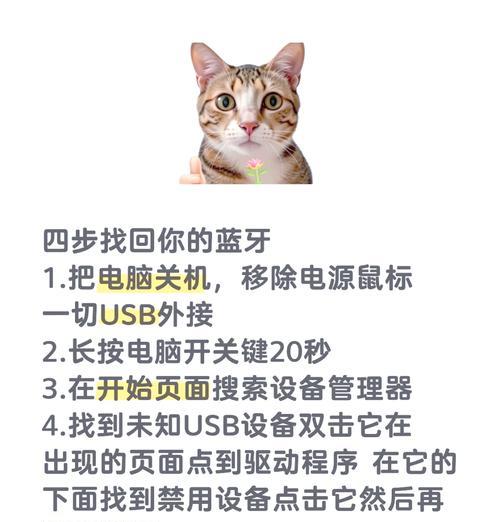
排查电脑音频驱动与系统设置
更新或重新安装音频驱动
1.打开“设备管理器”,找到音频输入输出设备,右键点击并选择“更新驱动程序”。
2.如果更新后问题依旧,可以尝试卸载驱动程序后重新安装。
检查系统声音设置
1.进入“控制面板”>“硬件和声音”>“声音”设置,查看蓝牙设备是否被设置为默认播放设备。
2.确认声音增强功能是否开启,同时检查扬声器和耳机的音量是否已调整到合适水平。

排查软硬件冲突及系统问题
关闭音频增强软件
有时候,第三方音频增强软件可能会与系统冲突,导致声音输出异常。可以尝试临时关闭这些软件,看看是否能解决无声问题。
系统还原点恢复
如果在最近对系统进行过变更,如更新驱动或安装新软件,有可能产生冲突。可以尝试使用系统还原功能,恢复到问题出现前的状态。
检查音量合成器
有时候,某些特定的应用程序可能会单独控制音量。通过“Windows音频管理器”中的“音量合成器”查看所有音源的音量,确保所用应用的音量没有被静音或调至最低。
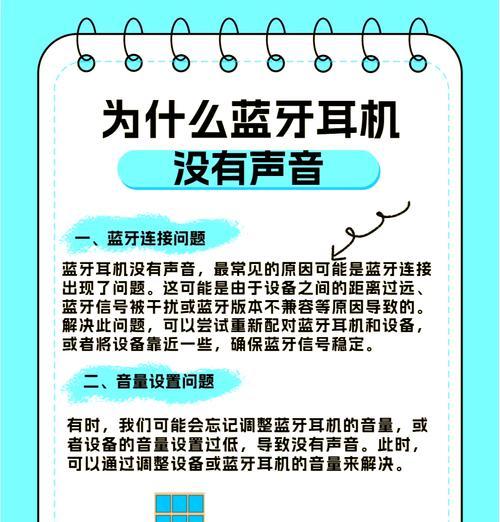
排查蓝牙设备本身的问题
确保蓝牙设备电量充足
设备电量不足或损坏也可能导致无声。确保蓝牙耳机、扬声器等设备电力充足。
检查蓝牙设备的设置
进入蓝牙音频设备的设置界面,检查是否有静音或音频输出设置被更改,比如是否开启了“声音只通过蓝牙设备输出”。
能力支持及专业帮助
如果以上步骤都未能解决问题,可能需要专业帮助。此时,可以:
1.联系电脑制造商的客服进行进一步咨询。
2.寻求有经验的技术人员现场诊断问题所在。
综上所述,这些排查步骤涵盖了大多数可能导致电脑蓝牙播放无声的情况。希望各位能通过这些方法找到问题所在,并顺利解决。对于电脑及蓝牙设备的维护,细心检查和及时更新是预防问题的关键。只要掌握了正确的方法,绝大多数的故障都可以得到妥善处理。
版权声明:本文内容由互联网用户自发贡献,该文观点仅代表作者本人。本站仅提供信息存储空间服务,不拥有所有权,不承担相关法律责任。如发现本站有涉嫌抄袭侵权/违法违规的内容, 请发送邮件至 3561739510@qq.com 举报,一经查实,本站将立刻删除。!
相关文章
- 有线电脑耳机无声音怎么解决?故障排查方法? 2025-04-01
- 电脑怎么提升内存?增加内存的好处有哪些? 2025-04-01
- 电脑上听歌拍照怎么弄声音?如何在电脑上实现听歌和拍照? 2025-04-01
- 电脑开机男声声音小是何原因? 2025-04-01
- 电脑烧屏后黑屏应如何处理? 2025-04-01
- 电脑一直亮屏不关机的设置方法是什么? 2025-04-01
- 电脑按什么键会导致黑屏?黑屏后如何快速恢复? 2025-04-01
- 电脑关机后出现蓝屏是哪里出问题了? 2025-04-01
- 电脑图标符号输入方法是什么? 2025-04-01
- 荣耀电脑打开相机黑屏怎么回事?如何快速解决? 2025-04-01
- 最新文章
- 热门文章
- 热评文章
-
- 小精灵蓝牙耳机连接步骤是什么?连接失败怎么办?
- 这样搭配才是装机必备?如何打造完美电脑配置?
- 哪款13英寸笔记本电脑性能最佳?如何选择适合自己的型号?
- 性能强悍价格还很低?这样的产品真的存在吗?
- ThinkPadX1Titanium值得买吗?购买时常见问题解答?
- 电脑蓝屏了怎么办?学会这些技巧轻松解决!
- 电脑黑屏了怎么办?两种快速解决方法介绍
- 推荐7套12代i7处理器?哪款适合你的电脑升级需求?
- 联想ThinkBook开箱体验如何?常见问题有哪些解决方法?
- 女神办公首选是什么?为什么成为女性工作者的首选?
- 性价比超高的惠普推荐?如何挑选最合适的惠普产品?
- 五款笔记本电脑推荐?哪款适合学生和办公使用?
- 新款MacBookAir下半年推出会带来哪些新功能?用户期待的改进点有哪些?
- 经典五款机型介绍?它们的特点和常见问题是什么?
- b490联想笔记测评怎么样?性能和价格如何?
- 热门tag
- 标签列表
